
¿Te encuentras con el problema de que VRChat no se carga en Quest 2? Si tu respuesta es SÍ entonces estás en el lugar correcto.
VRChat es una plataforma de mundo virtual en línea creada por Graham Gaylor y Jesse Joudrey.
Esta plataforma permite a los usuarios interactuar con otros con mundos y avatares 3D creados por el usuario.
Los servicios VRChat están disponibles para Meta Quest, Android, Microsoft Windows, Pico 4 y HTC Vive.
Desafortunadamente, algunos usuarios de Quest 2 se encuentran con el problema con VRChat e informaron que VRChat no se carga.
Si usted también enfrenta el mismo problema, no se preocupe, lo tenemos cubierto.
En esta guía, aprenderá por qué VRChat no se carga en Quest 2 y cómo solucionar este problema.
¿Por qué VRChat no se carga en Quest 2?
Puede haber varias razones por las que el VRChat no se carga en el problema Quest 2.
Para facilitar su trabajo, hemos mencionado algunas de las razones más comunes que causan este problema.
- Hay un error y una falla en tu Quest 2.
- Problemas con tu conexión a Internet.
- Instalación incorrecta de la aplicación VRChat.
Sin embargo, si encuentra que VRChat no se carga en Quest 2, puede solucionarlo utilizando los métodos que se mencionan a continuación.
Así que sin más preámbulos comencemos:
Cómo solucionar el problema de VRChat que no se carga en Quest 2
1. Reinicia la misión 2
A veces, los usuarios encuentran el problema debido a errores y fallas técnicas presentes en su dispositivo Quest 2.
En ese caso, simplemente reiniciar el dispositivo resolverá el problema.
Entonces, antes de pasar a otro método, debería intentar reiniciar su dispositivo Quest 2 y verificar si su problema está solucionado.
2. Verifique su conexión a Internet
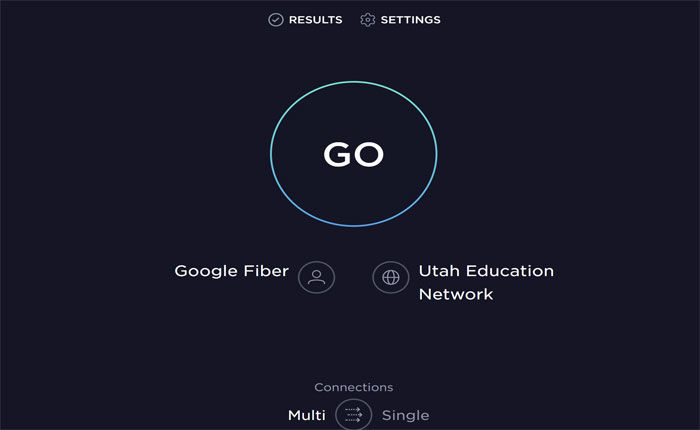
VRChat es una aplicación en línea que requiere una conexión a Internet estable y de alta velocidad.
Si hay un problema con su conexión a Internet y la conexión es lenta e inestable, puede encontrar varios problemas y errores técnicos.
Si reiniciar el dispositivo no soluciona el problema, entonces debes verificar tu conexión a Internet.
Para ello conecta tu dispositivo móvil u ordenador con el mismo WIFI y realiza una prueba de velocidad.
Puede utilizar cualquier probador de velocidad de Internet que desee. Después de realizar la prueba, si encuentra algún problema, intente cambiar a otra red.
Si su dispositivo Quest 2 está conectado a una red WIFI, intente cambiar a datos móviles conectándolo a su teléfono móvil.
Esto posiblemente solucionará su problema y podrá disfrutar usando VRChat.
3. Cambiar dirección IP
En la comunidad Meta, algunos usuarios han informado que pueden solucionar este problema cambiando su dirección IP de red.
Su enrutador WIFI cambia su dirección IP cuando reinicia el enrutador.
Si cambiar a datos móviles no soluciona su problema, entonces debería intentar reiniciar su enrutador WIFI.
Para ello, apague el enrutador WIFI y desconecte todos los cables conectados a él.
Espere unos minutos, vuelva a enchufar todos los cables correctamente y reinicie el enrutador.
Espere a que el enrutador se reinicie por completo, luego conecte su dispositivo Quest 2 y verifique si su problema está solucionado o no.
4. Actualice sus auriculares Quest 2
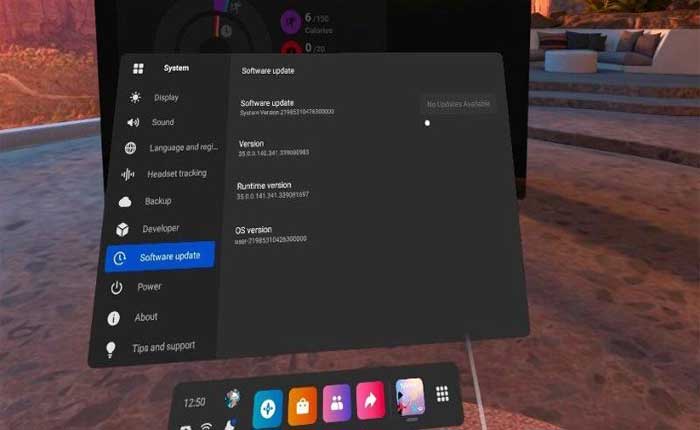
Si sus auriculares tienen actualizaciones pendientes, entonces debe ser la razón por la que enfrenta este problema.
En ese caso, actualizar los auriculares resolverá el problema.
Para hacerlo, colóquese los auriculares Quest 2 y vaya a Ajustes.
En configuración, seleccione Ver todo y luego Acerca de.
Si hay una actualización disponible, se mostrará junto a la información de la versión del auricular en la parte superior de la pantalla. Clickea en el Instalar para comenzar la actualización.
Espere a que se complete el proceso de actualización y reinicie el dispositivo para verificar si su problema está solucionado.
5. Reinstale VRChat
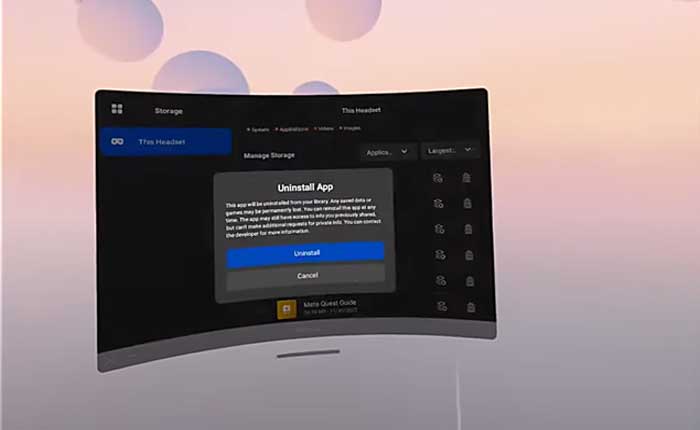
Por último, debería considerar desinstalar y reinstalar la aplicación VRChat.
Esto resolverá todos los problemas causados por archivos de instalación dañados o faltantes y una instalación incorrecta.
Eso es todo lo que necesitas saber sobre cómo solucionar el problema de que VRChat no se carga en Quest 2.